
Samsung SCX-4321 ir viens no pazīstamā uzņēmuma drukāšanas ierīces modeļiem. Tagad šī iekārta jau ir noņemta no ražošanas, bet tās īpašnieki var rasties vadītāju instalēšanas uzdevums, kad dators ir pievienots, lai nodrošinātu perifērijas pareizu mijiedarbību ar operētājsistēmu. Ir liels skaits dažādu iespēju iegūt nepieciešamos failus, kas ir piemēroti dažādām situācijām, tāpēc lietotājam būs jāizvēlas optimālā metode, nospiežot mūsu norādījumus.
Instalējiet MFP SAMSUNG SCX-4321
Ja paskatās uz nākamajām divām metodēm, pēc tam ievērojiet, ka tie tiek īstenoti, izmantojot HP oficiālos avotus. Tas ir saistīts ar to, ka šī sabiedrība iegādājās Samsung nodaļu, kas atbild par printeru ražošanu. Nākotnē visi draiveri un programmatūras faili tika pārskaitīti uz Hewlett-Packard tīmekļa vietni, kā arī šos modeļus atbalsta firmas lietderība. Šādas trīs metodes, kas aprakstītas šodienas materiālā, nav saistītas ar oficiālajiem avotiem, tāpēc mēs pastāstīsim par tiem sīkāk tieši instrukcijās.1. metode: atbalsta lapa uz HP
Pirmkārt, mēs vēlamies ietekmēt oficiālās vietnes tēmu. Tagad izstrādātāji ir publicējuši visus nepieciešamos failus un programmatūru, kas saistīti ar Samsung SCX-4321, tāpēc lietotājs paliek tikai, lai atrastu nepieciešamo lapu un lejupielādētu draiverus. Šī procesa izpilde prasīs tikai dažas minūtes, un tas tiek darīts šādi:
Iet uz HP atbalsta lapu
- Noklikšķiniet uz saites iepriekš, lai atvērtu HP atbalsta vietni, kur izvēlēties sadaļu "Programmatūra un draiveri".
- Pēc tam norādiet produkta veidu, lai sāktu, noklikšķinot uz kategorijas "Printera".
- Ievadiet ierīces nosaukumu un noklikšķiniet uz virknes, kas, šķiet, dodas uz modeļa lapu.
- Pievērsiet uzmanību automātiski konkrētai operētājsistēmai. Ja tas ir izvēlēts nepareizi, vienkārši paplašiniet sarakstu un norādiet pareizo opciju tabulā.
- Tad jūs varat atklāt sarakstus ar draiveriem un programmatūru.
- Noklikšķiniet uz pogas "Download", kas atrodas faila apraksta līnijas pa labi, lai sāktu lejupielādi.
- Pēc veiksmīgas lejupielādes atveriet izpildāmo failu, izmantojot pārlūkprogrammas "Download" sadaļu vai pagriežot pa ceļu vadā, kur tika lejupielādēts exe objekts.
- Izvēlieties "Set", atzīmējot attiecīgo vienumu, un noklikšķiniet uz "OK".
- Sāksies Samsung draiveru instalētājs. Tam būs nepieciešamas vairākas vienkāršas darbības. Sveiciena logā vienkārši noklikšķiniet uz pogas "Next".
- Apstipriniet licences līgumu, pārbaudot divas līnijas. Bez šīs instalācijas netiks turpināta.
- Tālāk ir norādīts instalācijas veids. Jūsu gadījumā jums būs jāizvēlas "jauns printeris" vai "bez savienojuma ar printeri", ja ierīce nav pievienota datoram.
- Iestatiet ierīces savienojuma režīmu, ja iepriekšējā posmā norādīts "jaunais printeris".
- Ja vednis neatrada perifēriju, padariet to par savienojumu, kā parādīts pašā logā, un pēc tam dodieties tālāk un pabeidziet vadītāja uzstādīšanu.
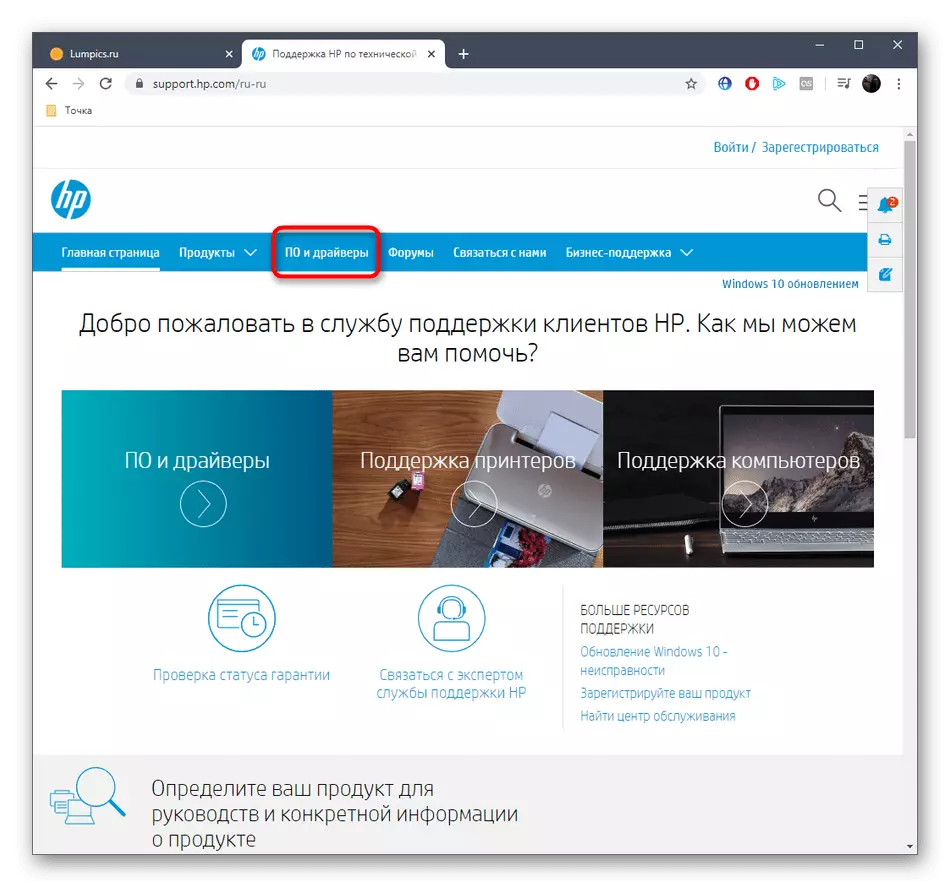

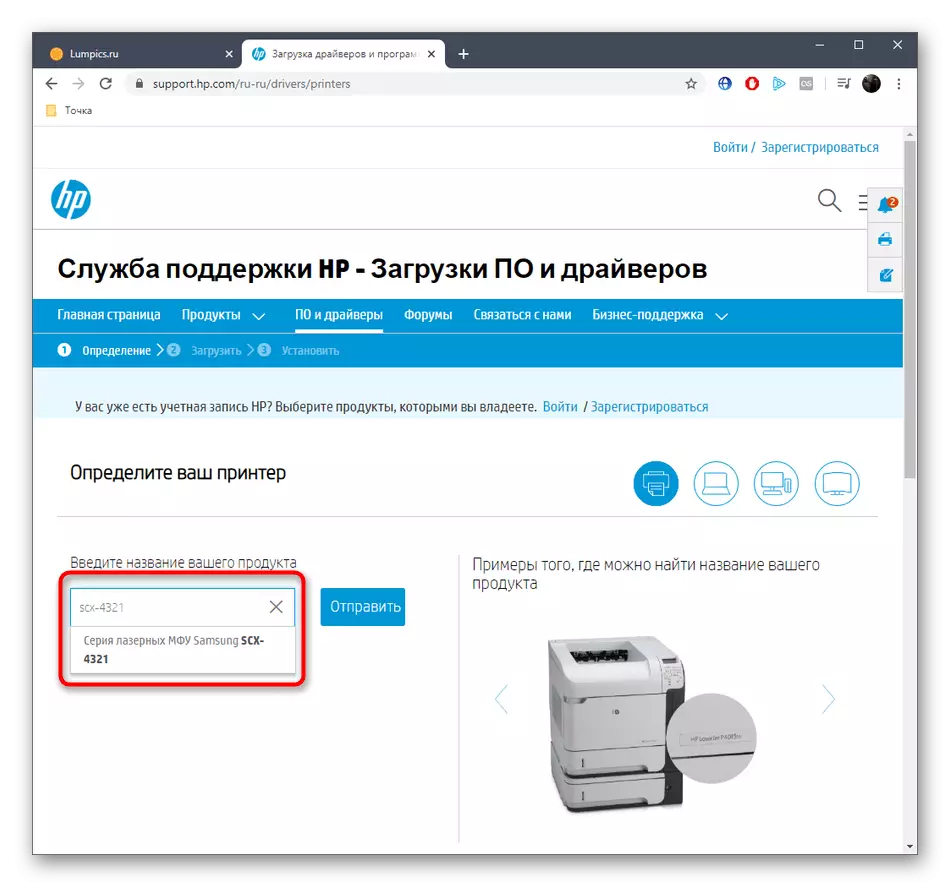
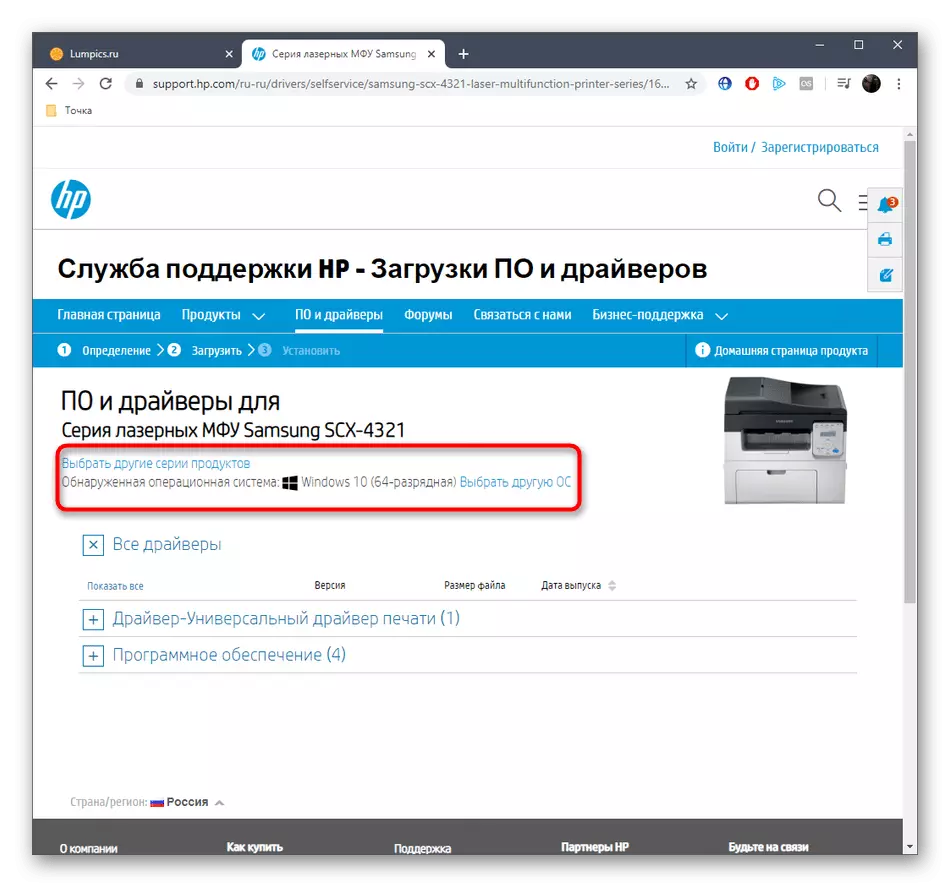

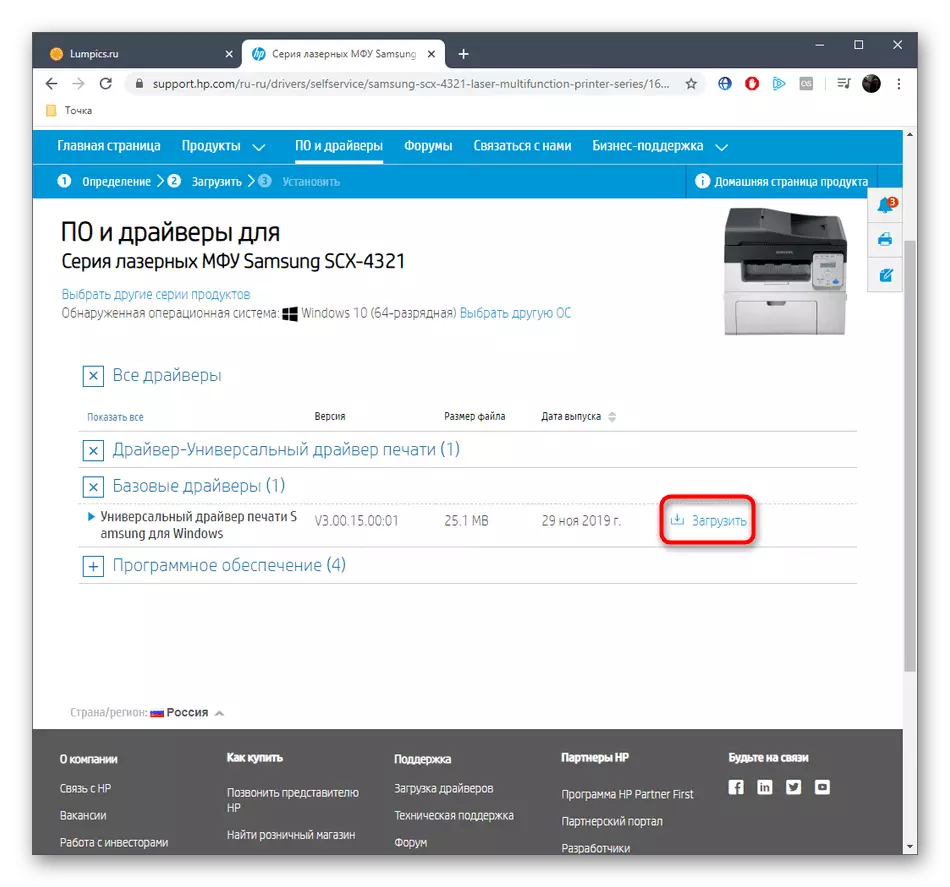
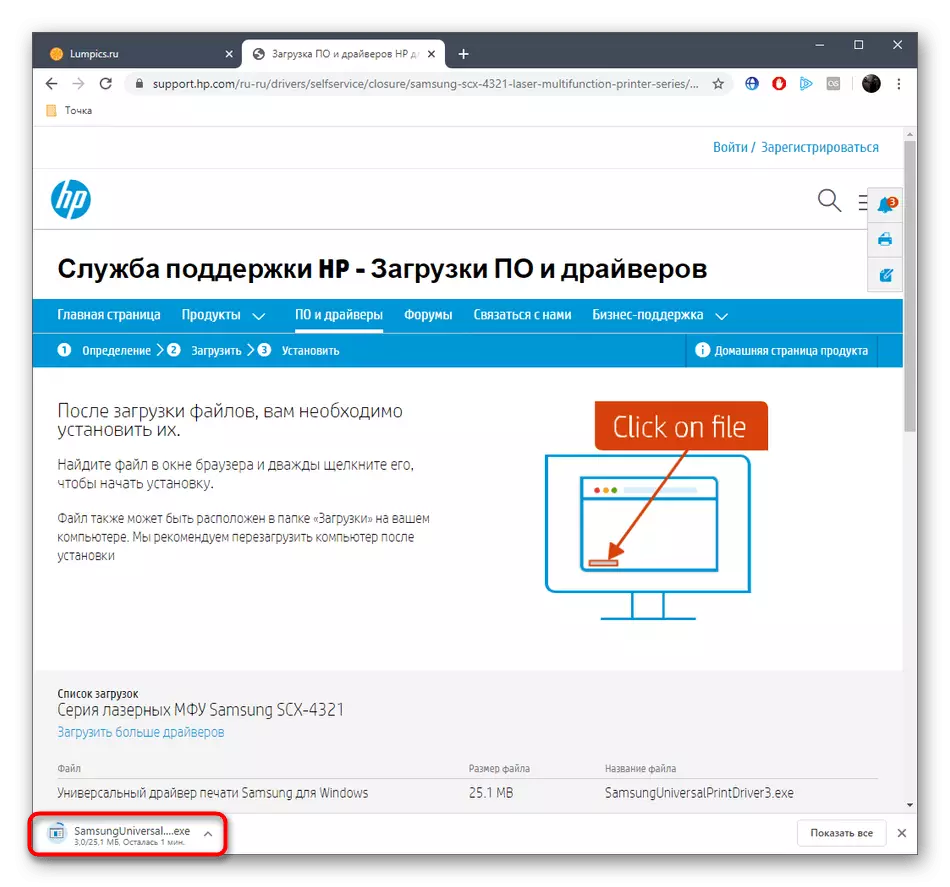

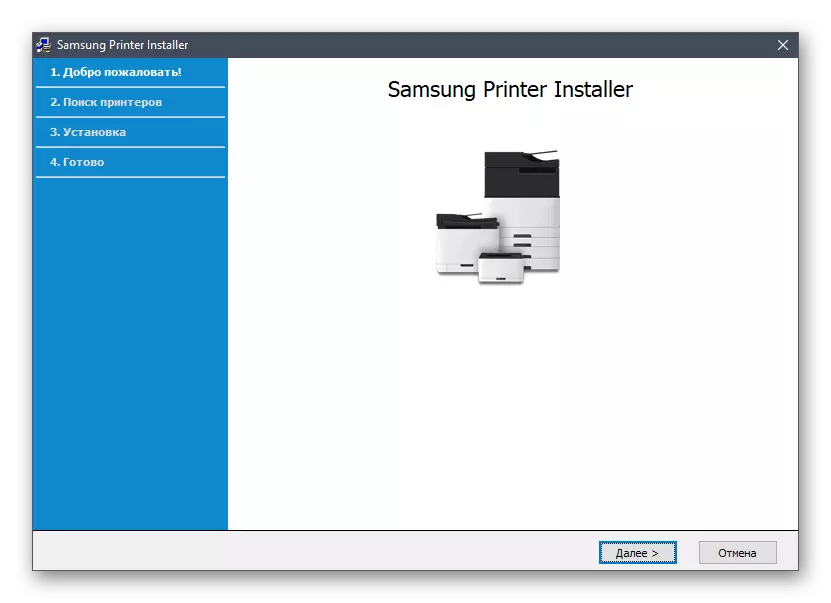


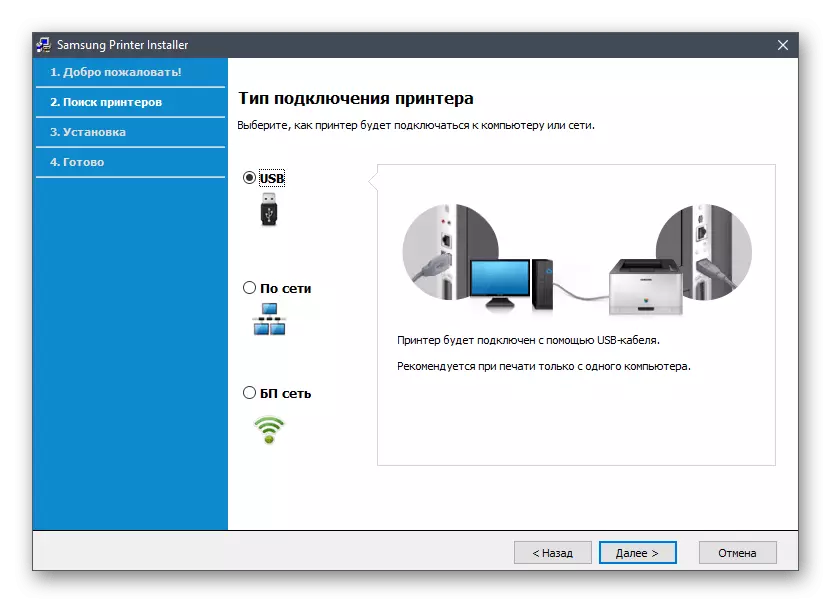

Pēc uzstādīšanas pabeigšanas vedņa logā saņemsiet atbilstošu paziņojumu. Tas nozīmē, ka jūs varat aizvērt uzstādītāju un doties uz ierīces pilnu izmantošanu. Ja ir tik vēlme, jūs pirmo reizi sākat testa drukāšanu, lai nodrošinātu, ka tā ir pareiza.
2. metode: HP lietderība
Kā jūs jau zināt, HP ir firmas lietderība. Tas automātiski instalē un atjaunina draiverus, ja tie tika konstatēti skenēšanas laikā. Kad šī metode ir izpildīta, lietotājam ir nepieciešams tikai lejupielādēt HP atbalsta palīgu, instalējiet šo programmu, palaidiet atjaunināšanas pārbaudi un instalējiet atrastos draiverus. To darīsim sīkāk, lai pat iesācējiem lietotājiem nav nekādu jautājumu par šo tēmu.
Lejupielādējiet HP atbalsta asistentu no oficiālās tīmekļa vietnes
- Noklikšķiniet uz iepriekš uzklikšķinātā uzraksta, lai dotos uz vietni, lai lejupielādētu atbilstošo lietderību. Tur noklikšķiniet uz "Lejupielādēt HP atbalsta palīgu", lai sāktu iekraušanu.
- Lejupielādes beigās palaidiet izpildāmo failu, lai sāktu instalēt lietderību datoram.
- Kad parādās instalēšanas logs, pāriet uz nākamo soli.
- Apstipriniet licences līgumu, lai turpinātu. Lai to izdarītu, atzīmējiet apstiprinošo punktu.
- Gaidīt, lai pārtrauktu instalēšanas failu izsaiņošanu.
- Pēc tam sāksies otrais uzstādīšanas posms, un tad sāksies lietderība.
- Tajā jums vajadzētu noklikšķināt uz pogas "Pārbaudiet atjauninājumu un ziņojumu pieejamību".
- Darbības izpildes process tiks parādīts atsevišķā logā.
- Tad Samsung SCX-4321 blokā, dodieties uz sadaļu "Atjauninājumi".
- Atzīmējiet izvēles rūtiņas, kas nepieciešamas, lai instalētu failus un sākat tos lejupielādēt.



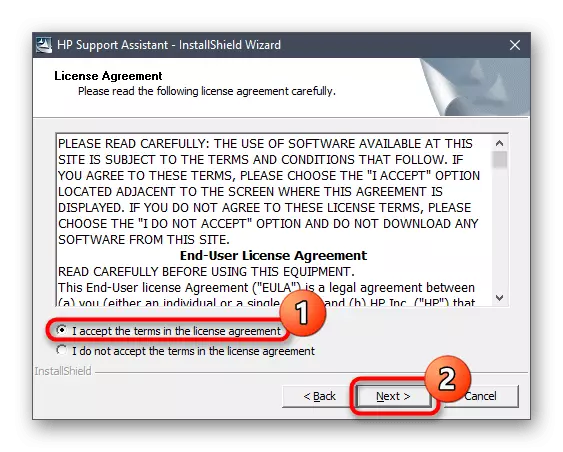
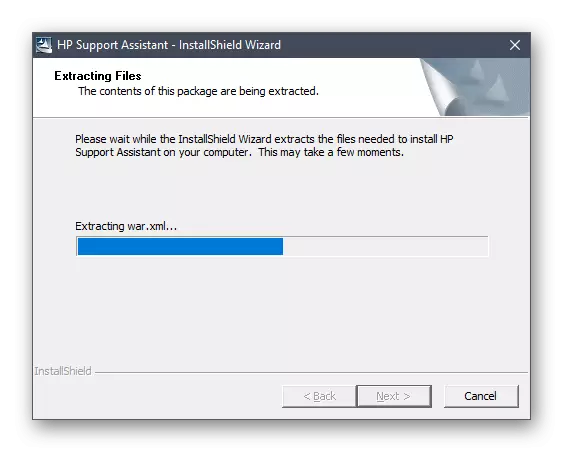
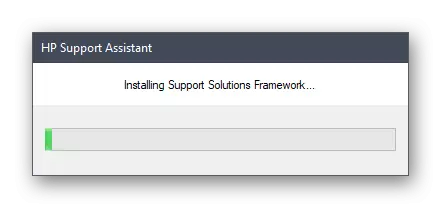

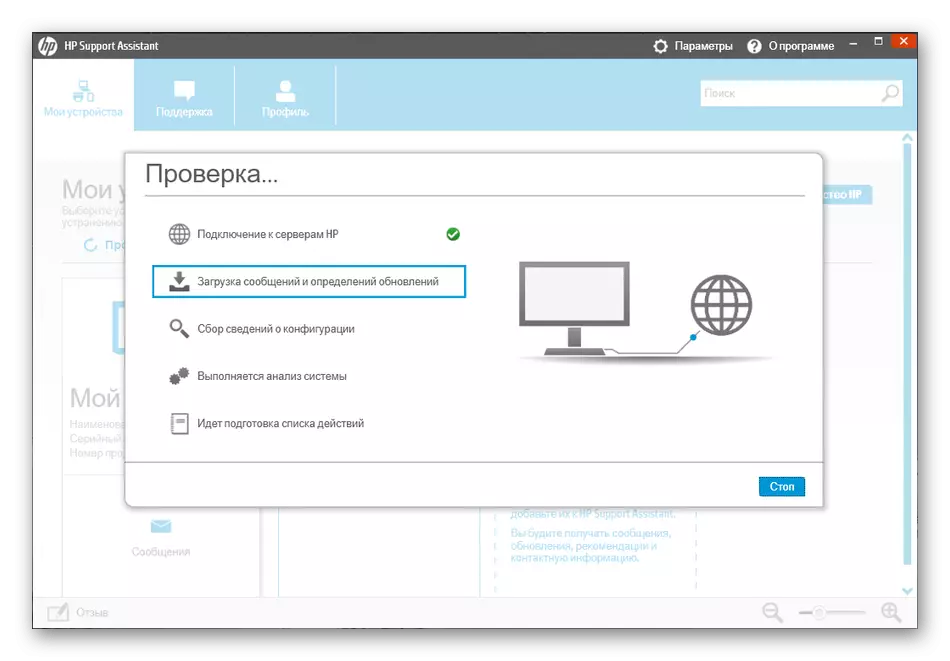
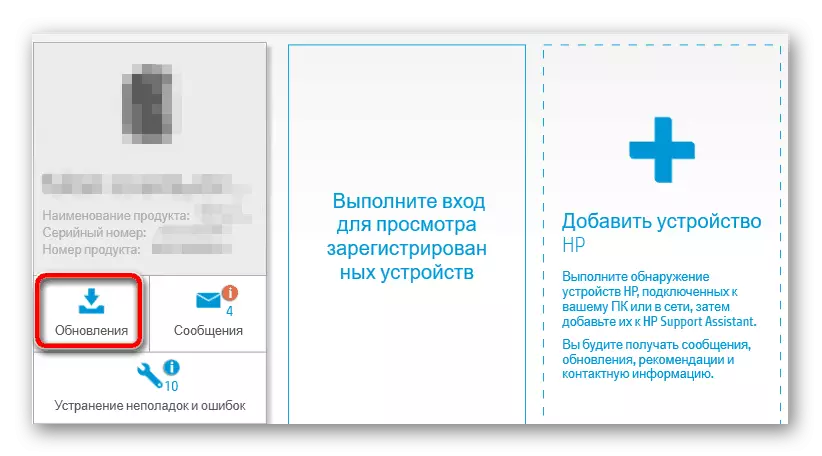
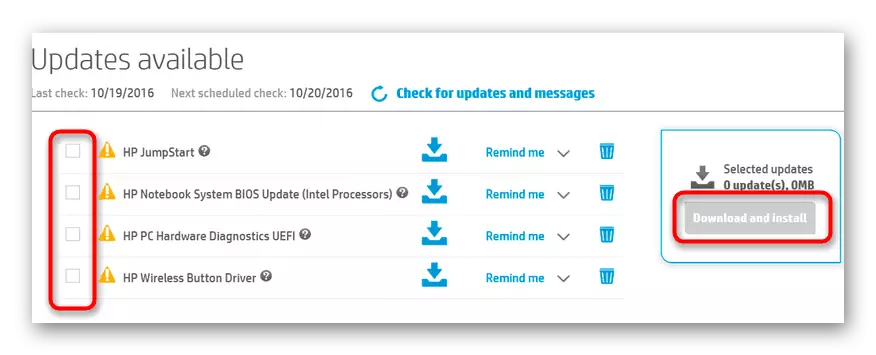
Beigās ieteicams atjaunot MFP vai izslēdziet un izslēdziet to vēlreiz, lai operētājsistēmā tiek izmantotas visas izmaiņas. Tagad jūs varat doties uz drukas dokumentus Samsung SCX-4321.
3. metode: Sānu programmatūra
Ne visi lietotāji ir sakārtoti iepriekš uzskatīt par lietderību dažādu iemeslu dēļ. Dažreiz tas ir saistīts ar nevēlēšanos lejupielādēt šādu lietojumprogrammu vai problēmas, lietojot to. Tomēr, ja jūs joprojām vēlaties izmantot īpašu programmatūru, kas automātiski atradīs visu vadītāju atjauninājumus, pievērsiet uzmanību trešo pušu izstrādātāju instrumentiem, piemēram, vadītāja šķīdumā. Instrukcijas Failu instalēšanai, izmantojot šo risinājumu, jūs atradīsiet, noklikšķinot uz tālāk norādītās saites.
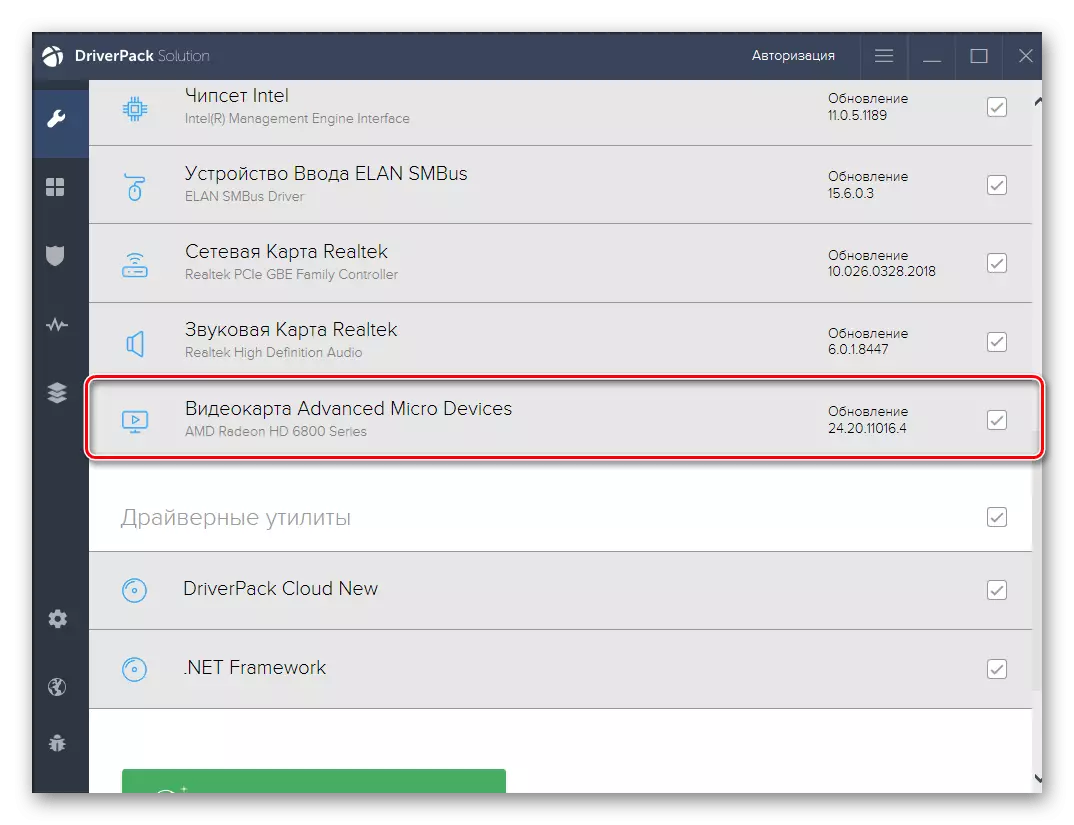
Lasīt vairāk: Instalējiet draiverus, izmantojot draiverpack risinājumu
Ir milzīgs skaits citu tematisku programmu, kas darbojas aptuveni ar to pašu algoritmu kā draiverpack risinājumu, tāpēc iepriekš minēto rokasgrāmatu var uzskatīt par universālu. Attiecībā uz šādas programmatūras izvēli tas palīdzēs risināt atsevišķu rakstu mūsu tīmekļa vietnē.
Lasīt vairāk: labākās programmas instalēšanai draiveri
4. metode: Unikāls ID SAMSUNG SCX-4321
Samsung SCX-4321, tāpat kā visām citām šādām ierīcēm, ir unikāls programmatūras kods. To izmanto operētājsistēma un citas lietojumprogrammas, lai pareizi noteiktu pašas ierīces noteikšanu. Regulārs lietotājs var uzzināt šo ID un izmantot to savām vajadzībām, piemēram, lai meklētu autovadītājus. Mēs vienkāršojam šo uzdevumu, kas pārstāv kodu, kas atbilst MFP.
USBPRINT SAMSUNGSCX-4X21_SERIA90A
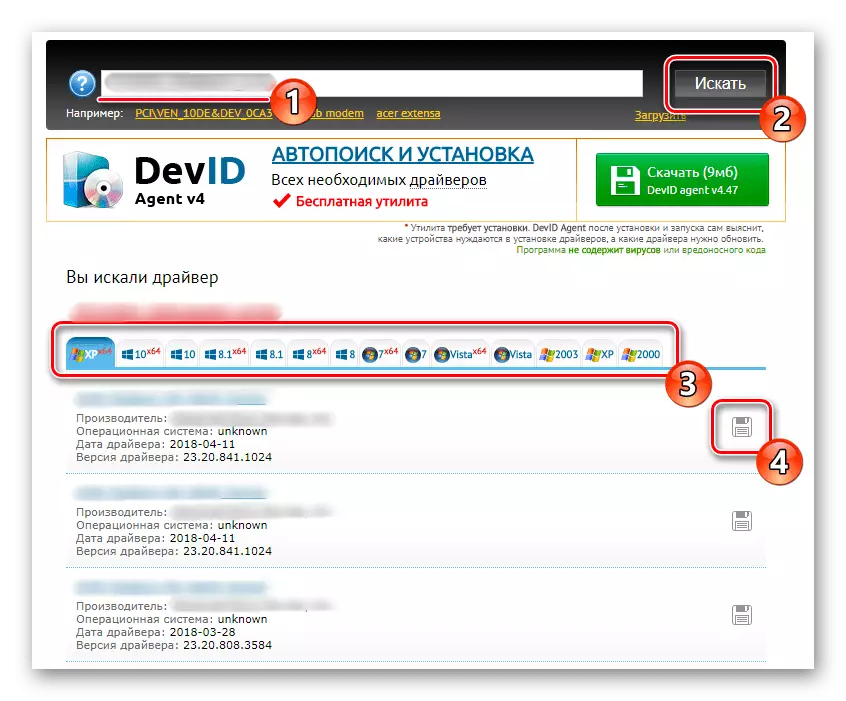
Pēc tam, tas paliek tikai, lai atrastu piemērotu vietni, kurā jūs varat atrast saderīgus draiverus, ievadot šo ļoti identifikatoru. Agrāk mēs jau esam izskatījuši sadarbības principu ar vairākiem populāriem tematiskiem tīmekļa resursiem.
Lasīt vairāk: Kā atrast vadītāju ar ID
5. metode: iebūvēts Windows opcija
Daudzi lietotāji zina, ka Windows Windows ir iebūvēts rīks, kas ļauj instalēt draiverus tikai savienotām ierīcēm. Mēs piedāvājam tos izmantot, lai instalētu failus SAMSUNG SCX-4321. Viss process ilgs ne vairāk kā dažas minūtes, un izskatās šādi:
- Atveriet izvēlni Sākt un iet no turienes uz "Parametriem".
- Izvēlieties sadaļu "Ierīces".
- Kreisajā rūtī atrodiet kategoriju "Printeri un skeneri".
- Noklikšķiniet uz pogas "Pievienot printeri vai skeneri".
- Skenējot, parādās virkne, kas ir atbildīga par vadītāja manuālo uzstādīšanu. Jums vajadzētu noklikšķināt uz tā LKM.
- Atzīmējiet marķiera vienumu "Pievienot vietējo vai tīkla printeri ar manuāli norādītajiem parametriem", un pēc tam noklikšķiniet uz pogas "Next".
- Izmantojiet pašreizējo portu, lai savienotu vai izveidotu jaunu, ja ir nepieciešams.
- Tagad tas nebūs iespējams atrast Samsung SCX-4321 ierīci displejā, tāpēc noklikšķiniet uz Windows atjaunināšanas centra.
- Pagaidiet skenēšanas beigu un pēc tam tabulā atrodiet atbilstošo modeli.
- Pēc tam, jūs varat mainīt nosaukumu modeļa OS un doties uz uzstādīšanu vadītāja.
- Šī darbība ilgs mazāk minūti. Vienkārši neaizveriet pašreizējo logu.
- Visbeidzot, instalācijas vednis piedāvās konfigurēt koplietošanu un veikt testa drukāšanu.

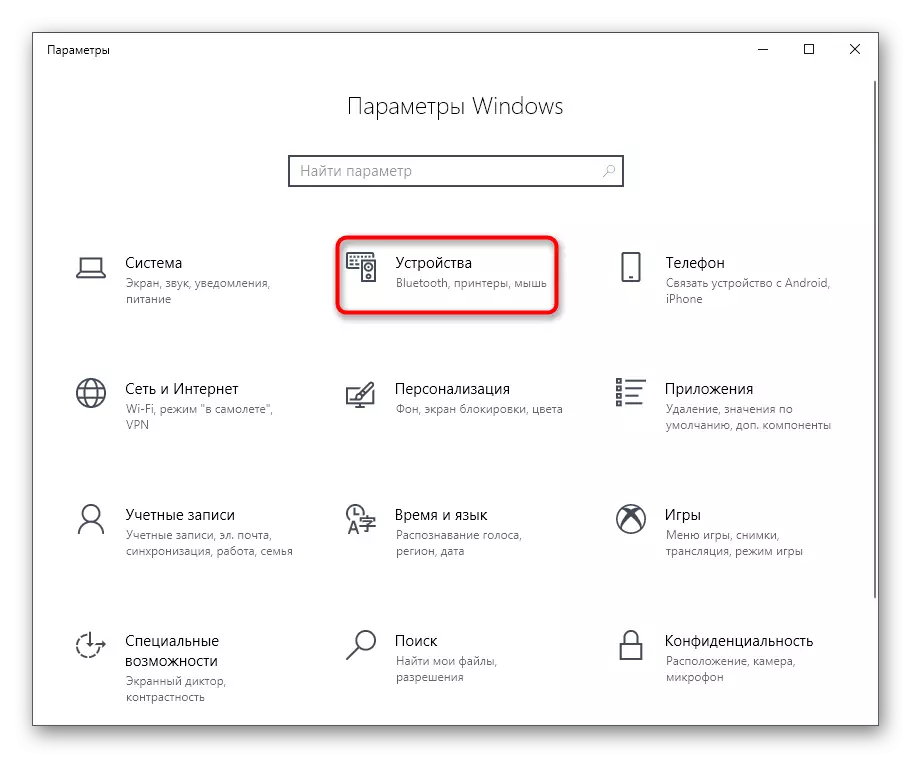


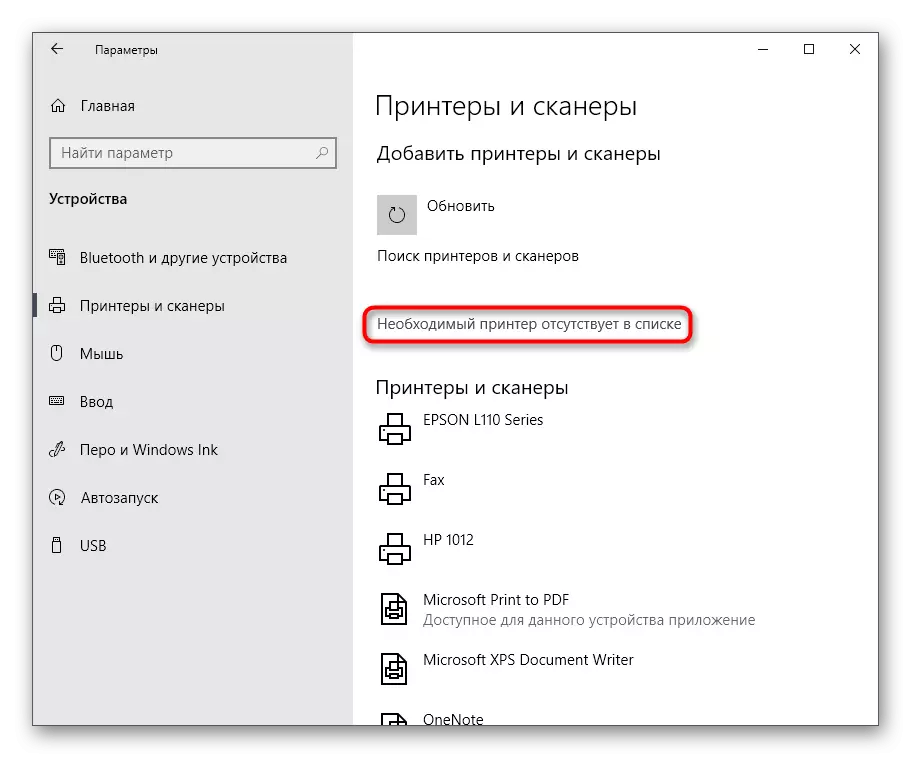
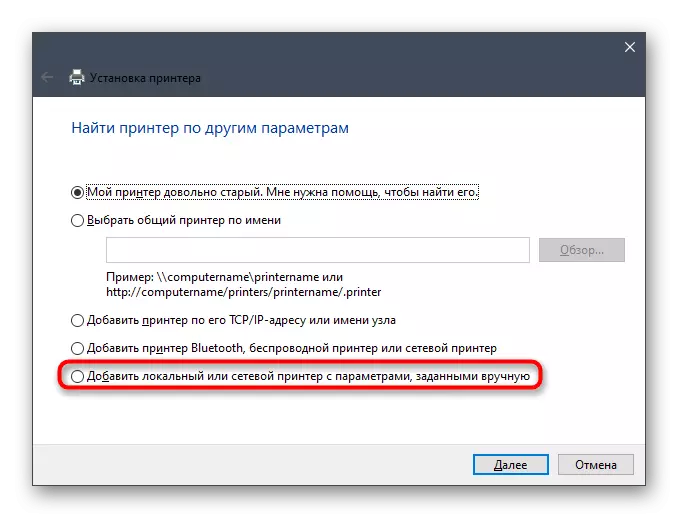
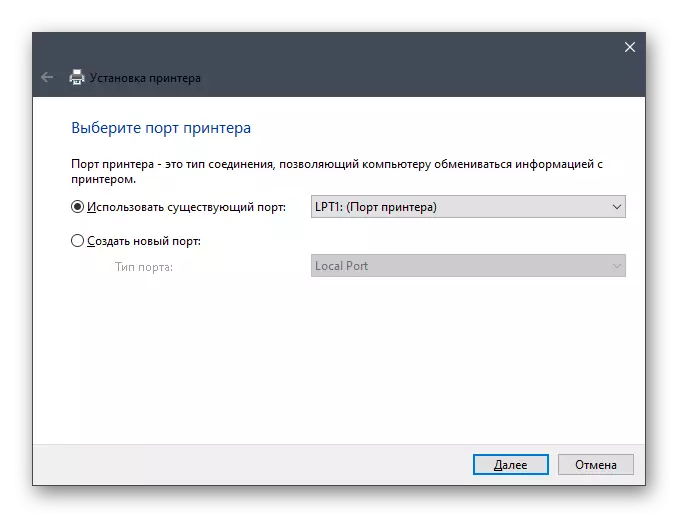
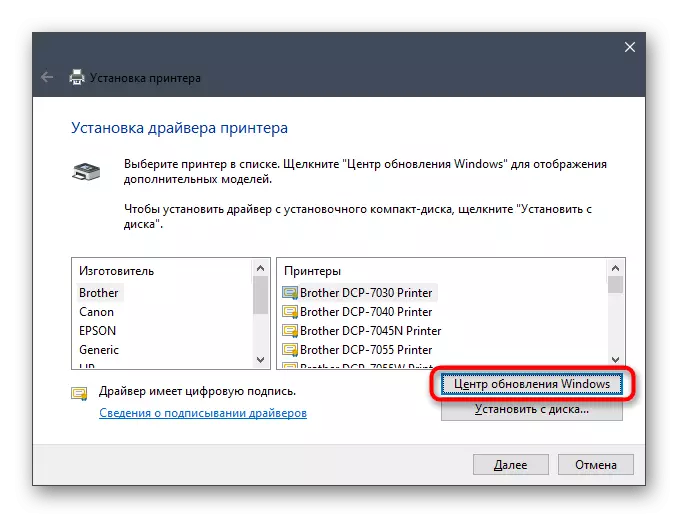


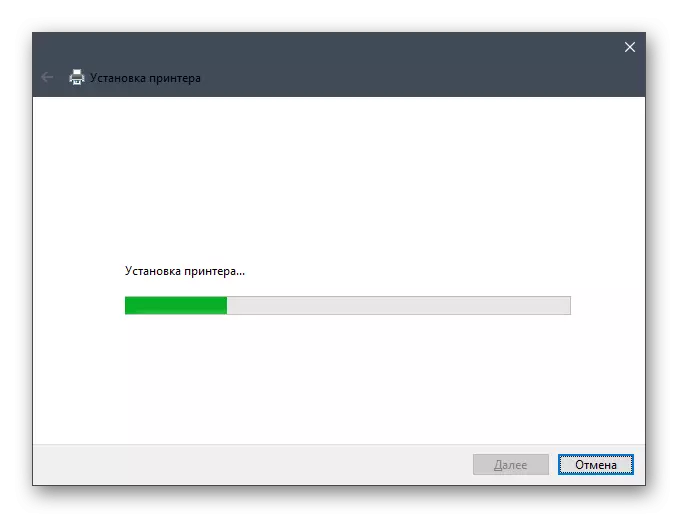
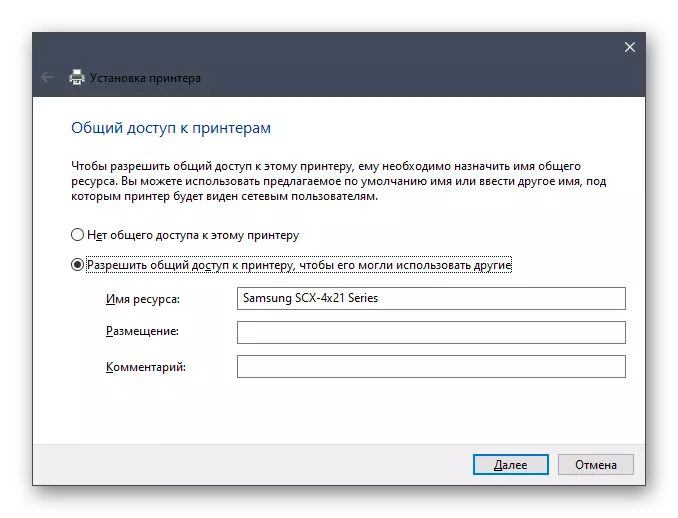
Tie bija visas metodes, uzstādot draiverus Samsung SCX-4321, ko mēs vēlējāmies izjaukt šajā rakstā. Izvēlieties atbilstošo opciju un izpildiet mūsu norādījumus, lai dotos uz pilnīgu mijiedarbību ar MFP.
